VirtualBox上でのLinuxOS構築自分用メモ
ViertualBox version 6.1.18

CentOS7のisoを用意
- 公式サイトからダウンロードする 「CentOS-7-x86_64-DVD-2009.iso」
新規作成
仮想マシン(M)から新規を選択
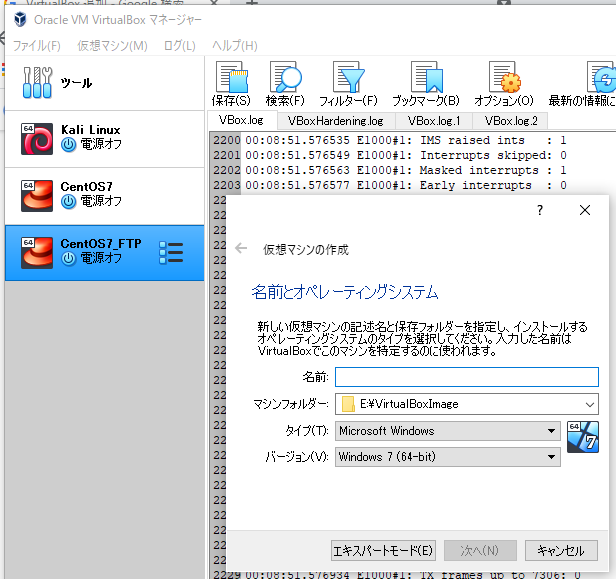
名前・マシンフォルダー・タイプ・バージョンを設定<br> 名前:CentOS7_Test<br> マシンフォルダー:デフォルト<br> タイプ(T):Linux<br> ※タイプは名前入力時にLinuxとわかる名称は自動で変わる<br> バージョン(V):デフォルト<br>
-> 次へ(N)
メモリサイズ 何がしたいかによって変わる<br> 特別重い処理がないなら1024~2048でいいと思う<br>
-> 次へ(N)
ハードディスク 仮想ハードディスクを作成する
-> 次へ(N)
ハードディスクのファイルタイプ VDI(ViertualBox Disk Image)<br>
-> 次へ(N)
物理ハードディスクにあるストレージ 固定を選ぶときはOSのサイズを確認する必要あり<br> 今回は可変サイズ(D)でいく<br>
-> 次へ(N)
ファイルの場所とサイズ ここもOSサイズ要確認、OSによってはデフォルトでは不足することがある<br> 16GB<br>
-> 次へ(N)
ログファイルが見つからないと出た ...isoデータ指定タイミングなかったな?<br>
-> 設定のストレージからisoファイル指定<br>
-> 起動<br>
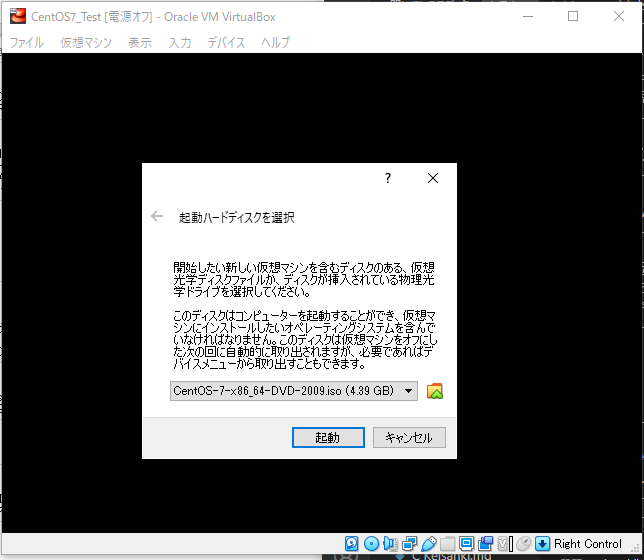 ...isoファイルここで指定できたっぽい<br>
isoファイル指定して起動<br>
※ここで仮想画面にカーソルを合わせてしまうと仮想のcui画面からカーソルが出られなくなる<br>
その時は 右のCtrl でホストOSに戻ります。
...isoファイルここで指定できたっぽい<br>
isoファイル指定して起動<br>
※ここで仮想画面にカーソルを合わせてしまうと仮想のcui画面からカーソルが出られなくなる<br>
その時は 右のCtrl でホストOSに戻ります。OSの設定
言語設定 日本語<br>
-> 続行(C)
!マークのある システム/インストール先(D)を設定
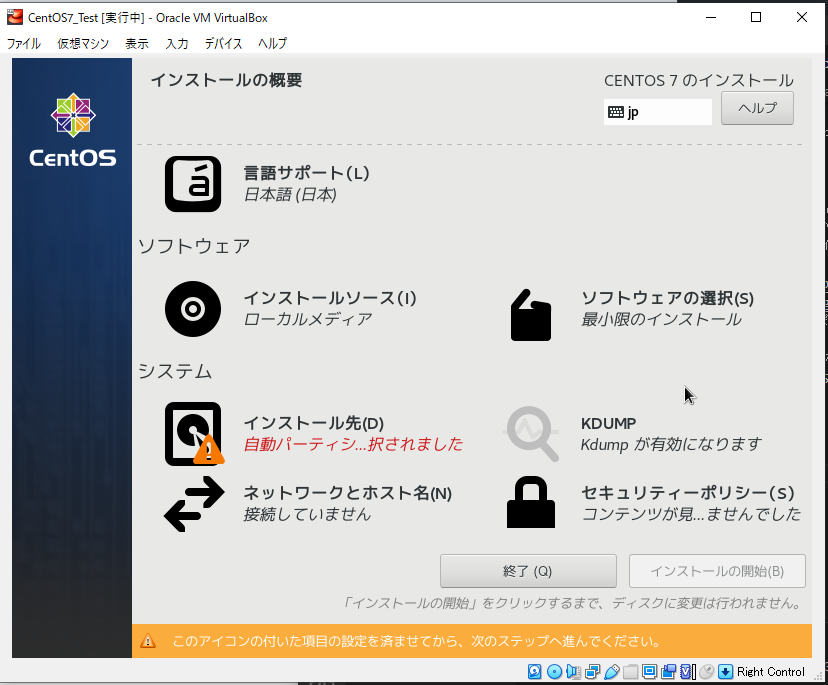 今回はテストなのでデフォルトで完了
今回はテストなのでデフォルトで完了ソフトウェアの選択(!ここがLinuxの醍醐味だと思う !)<br> 今回は最小限のインストールを選択(デフォルト)<br>
インストール中にユーザ設定<br> ROOT パスワード(R)-->test<br> ユーザの作成(U)-->rika usertest<br> ...セットアップ作業待ち<br>
CentOS が正しくインストールされ。。。と出たら再起動をクリック<br> 再びcui画面...localhost login:と出たらさっき設定したユーザ/パスワードを入力...
CentOS7のソフトウェア選択デフォルト
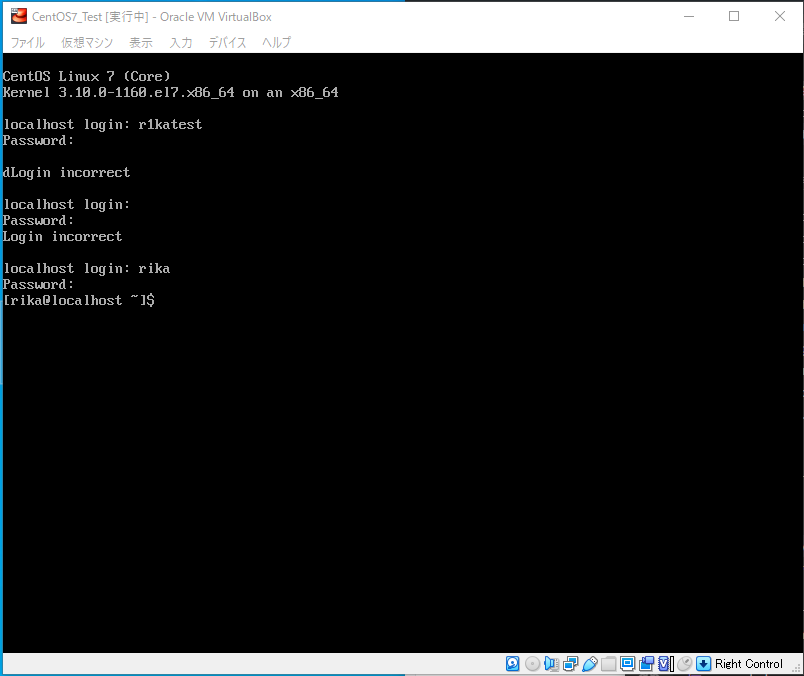
- デフォルト以外もその内乗せる